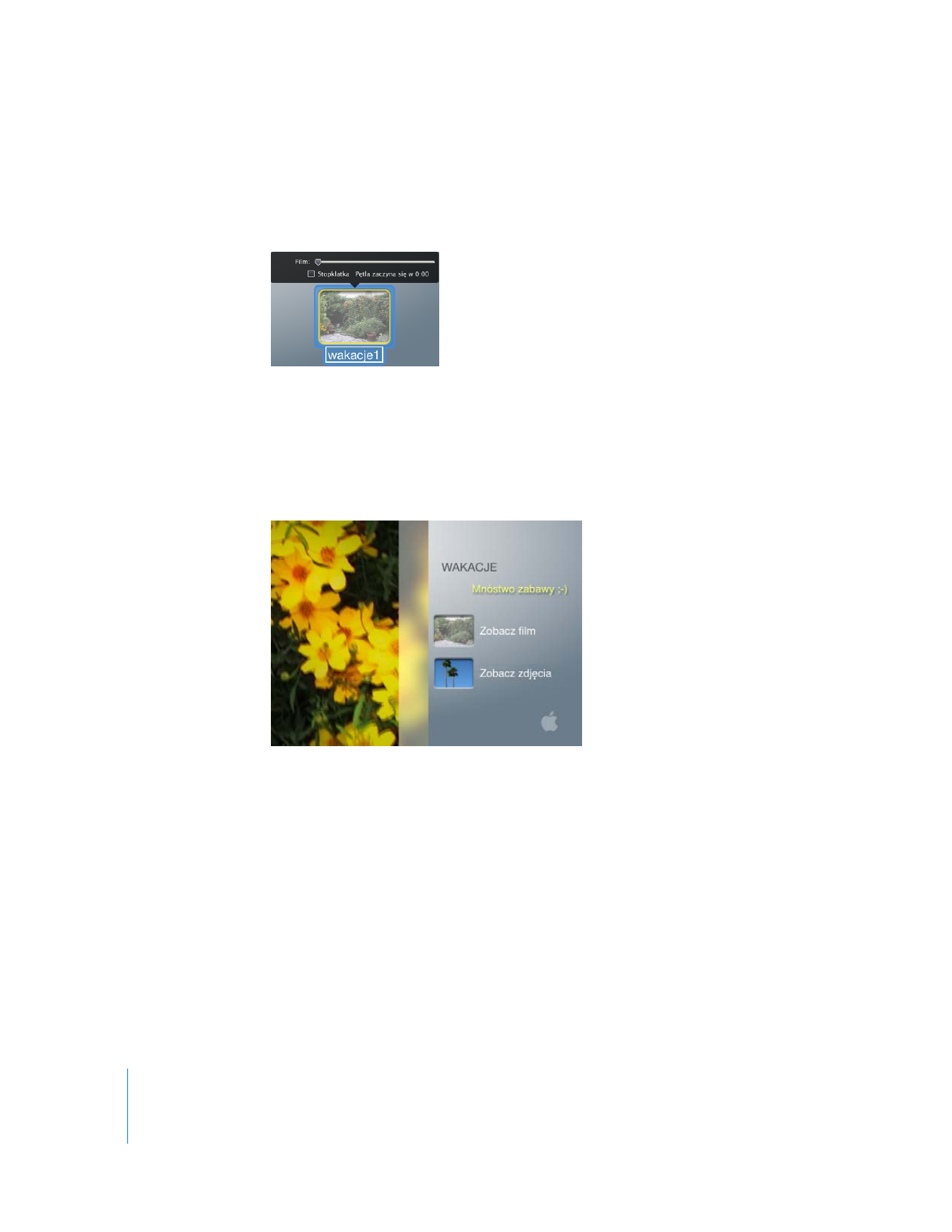
Krok 9: Dodanie efektów przejścia do przycisków
Twój projekt DVD ma już atrakcyjne menu z dostosowanymi do niego przyciskami.
Może być on jeszcze ciekawszy, gdy użyjesz efektów przejścia między głównym menu
a filmem, menu wyboru scen i pokazem slajdów.
Jak ustawić przejścia w głównym menu?
1
Kliknij w jeden z przycisków w głównym menu projektu, po czym wybierz z menu
Edycja > „Zaznacz wszystkie przyciski”.
Jeżeli do każdego przycisku chcesz przypisać inny efekt przejścia, zaznaczaj
poszczególne przyciski osobno i dokonuj zmian w każdym z nich.
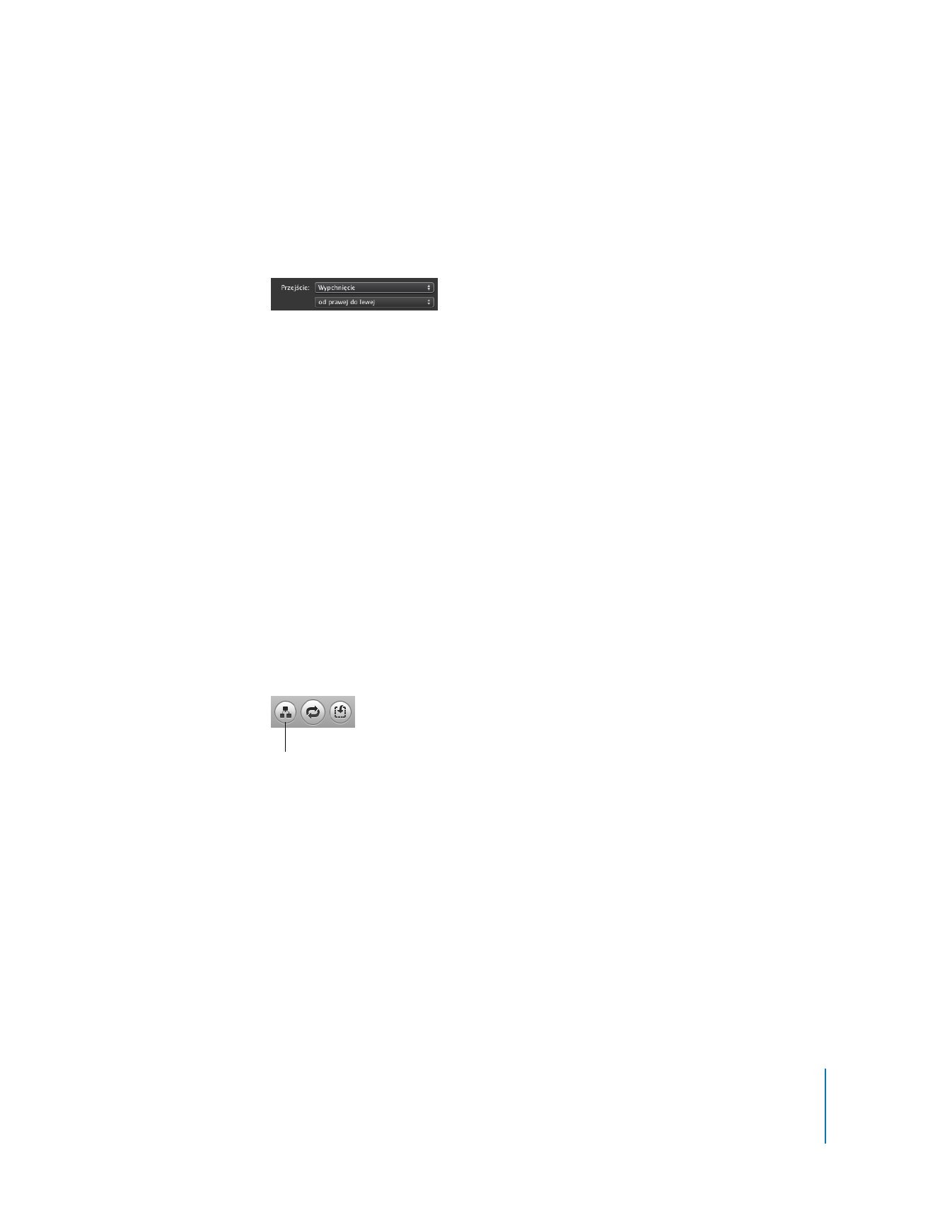
Rozdział 2
Poznaj iDVD
27
2
Wciśnij klawisze Command (x)-I, aby otworzyć okno informacyjne przycisku.
3
Rozwiń menu „Przejście” (pokazane poniżej) i wybierz z niego pozycję „Wypchnięcie”.
Zauważ, że w drugim menu pojawiła się opcja „od prawej do lewej”. Oznacza to, że
możesz wybrać kierunek efektu przejścia.
4
Jeżeli chcesz, wybierz inny kierunek z drugiego menu.
5
Kliknij w przycisk podglądu i użyj pilota iDVD, aby obejrzeć efekty przejścia,
wyświetlane po kliknięciu w poszczególne przyciski.
Kliknij w „Exit” na pilocie iDVD, aby zakończyć wyświetlanie podglądu.
6
Zachowaj projekt, wybierając z menu Plik > Zachowaj.